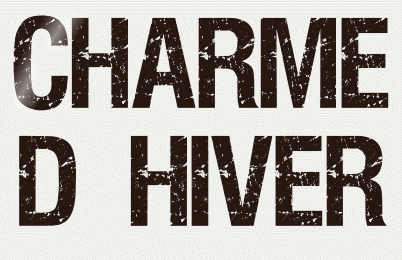 |

Deze tutorial is auteursrechtelijk beschermd door Jardin de Felinec31, alle rechten voorbehouden.
Elke verspreiding, zonder voorafgaande schriftelijke toestemming is geheel verboden.
Elke gelijkenis met een andere tutorial is puur toeval.
Deze les is geschreven in PaintShop Pro 2019 op 25-11-2022.
Ik heb de persoonlijke toestemming van Carine om haar lessen te vertalen uit het Frans.
Wil je deze vertaling linken, dan moet je Carine daarvoor persoonlijk toestemming om vragen !!!
Ik ben alleen maar de vertaler, de auteursrechten liggen volledig bij Carine.
Merci beaucoup Carine que je pouvez traduire vos tutorièls en Néerlandais
Claudia.
Materialen :
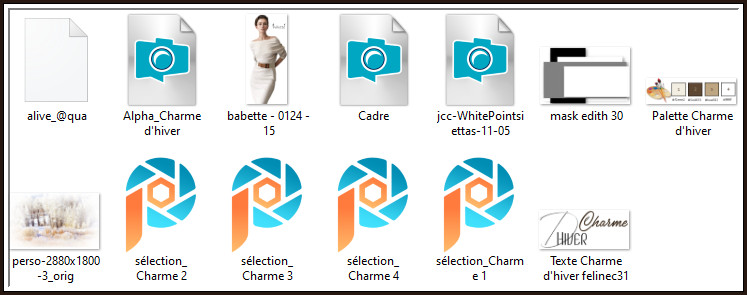
Het Verloop "alive@qua" steek je in de juiste map van jouw PSP versie : Corel_06/Gradients/Verlopen.
Het Masker "mask edith 30" wordt geopend in PSP.
De Selecties zitten in het Alfa-bestand "Alpha_Charme d'hiver".
Mocht dit bestand het op de een of andere manier niet doen in jouw PSP versie,
steek dan de Selecties in de map "Corel_12/Selecties".
De afmetingen van jouw te openen afbeelding zijn dan deze : 900 x 570 px, transparant.
Filters :
Toadies - Blur'em! en Sucking Toad Bevel II.2.
L en K landksiteofwonders - L en K Paris.
Carolaine and Sensibility - cs_texture.
Kleurenpallet :
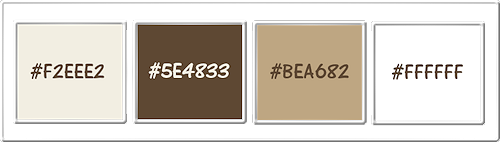
1ste kleur = #F2EEE2
2de kleur = #5E4833
3de kleur = #BEA682
4de kleur = #FFFFFF
Wanneer je met eigen kleuren werkt speel dan met de mengmodus en/of dekking naar eigen inzicht.
Klik op onderstaande banner om naar de originele les te gaan :
![]()
1.
Open uit de materialen het bestand "Alpha_Charme d'hiver".
Dit is geen leeg bestand, de selecties zitten in het alfakanaal.
![]()
2.
Venster - Dupliceren (of gebruik de sneltoetsen Shift + D).
Sluit het originele bestand, we werken verder op het duplicaat.
![]()
3.
Ga naar het Kleurenpallet en zet de Voorgrondkleur op de 1ste kleur en de Achtergrondkleur op de 2de kleur.
Klik met de muis in de Voorgrondkleur en daarna op het tabblad "Verloop".
Zoek het Verloop "alive_@qua" met deze instellingen :
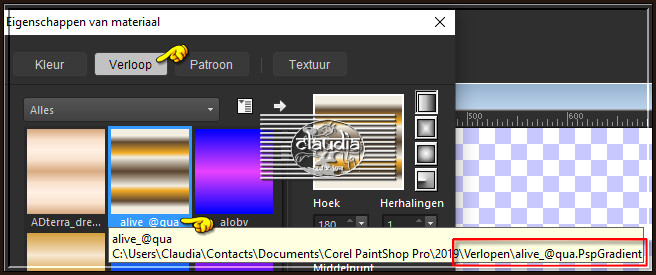
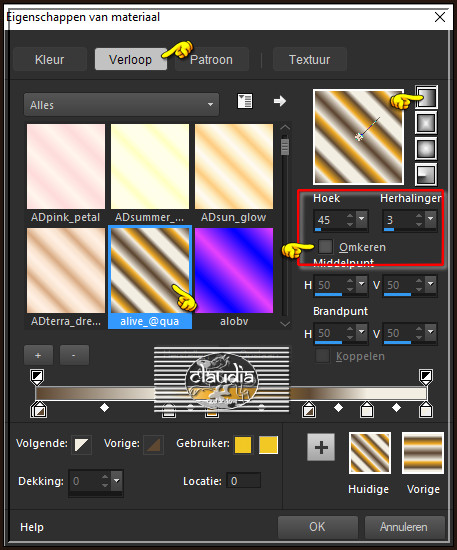
![]()
4.
Ga terug naar het bestand en vul deze met het Verloop.
![]()
5.
Aanpassen - Vervagen - Gaussiaanse vervaging : Bereik = 40.
![]()
6.
Effecten - Afbeeldingseffecten - Naadloze herhaling :
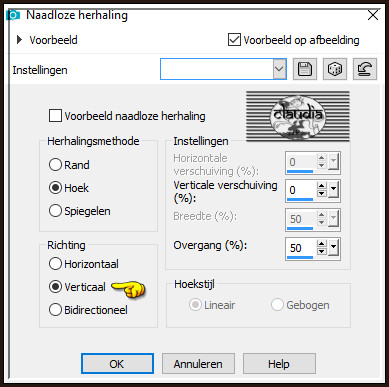
![]()
7.
Effecten - Insteekfilters - Toadies - Blur'em!... :
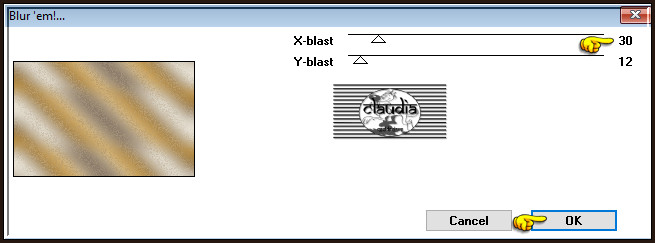
![]()
8.
Effecten - Insteekfilters - L en K landksiteofwonders - L en K's Paris :

![]()
9.
Open uit de materialen het Masker "mask edith 30" en minimaliseer het.
Ga terug naar je werkje.
![]()
10.
Lagen - Nieuwe rasterlaag.
![]()
11.
Vul deze laag met de 1ste kleur.
![]()
12.
Lagen - Nieuwe maskerlaag - Uit afbeelding :
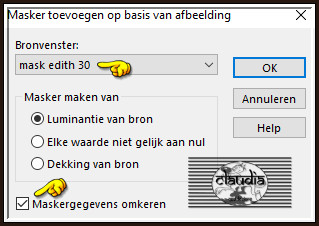
![]()
13.
Lagen - Samenvoegen - Groep samenvoegen.
![]()
14.
Effecten - 3D-Effecten - Slagschaduw :
Verticaal = 1
Horizontaal = 1
Dekking = 50
Vervaging = 2
Kleur = 2de kleur
![]()
15.
Bewerken - Kopiëren Speciaal - Samengevoegd kopiëren !!!
![]()
16.
Lagen - Nieuwe rasterlaag.
![]()
17.
Selecties - Selectie laden/opslaan - Selectie laden uit alfkanaal : Sélection #Charme1
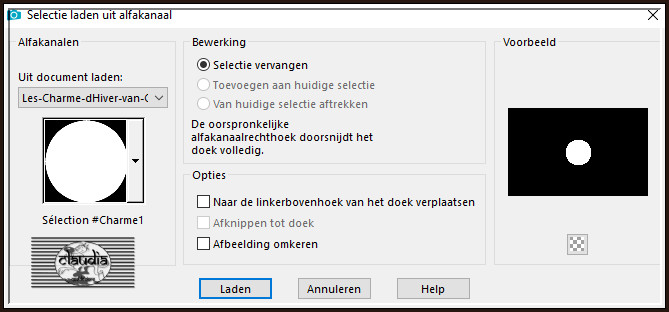
![]()
18.
Bewerken - Plakken in selectie (je werkje zit in het geheugen).
![]()
19.
Aanpassen - Vervagen - Gaussiaanse vervaging : Bereik = 10.
![]()
20.
Effecten - 3D-Effecten - Afschuining binnen : Afschuining = nummer 2.

![]()
21.
Selecties - Wijzigen - Selectieranden selecteren :
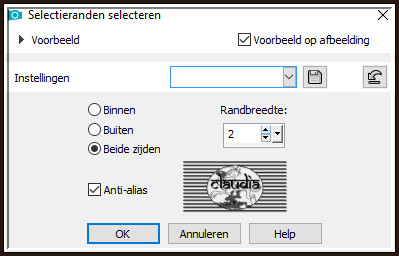
![]()
22.
Vul de selectie met het Verloop.
![]()
23.
Selecties - Niets selecteren.
![]()
24.
Effecten - 3D-Effecten - Slagschaduw :
Verticaal = 0
Horizontaal = 0
Dekking = 50
Vervaging = 10
Kleur = Zwart (#000000)
![]()
25.
Druk op de K toets op het toetsenbord om het raster te activeren en voer deze getallen in :
Positie X = 37,00 / Positie Y = 315,00

Druk op de M toets om het raster te deactiveren.
![]()
26.
Of plaats het bekomen ronde element links onderaan :

![]()
27.
Lagen - Dupliceren.
![]()
28.
Afbeelding - Formaat wijzigen : 75%, formaat van alle lagen wijzigen niet aangevinkt.
Aanpassen - Scherpte - Verscherpen.
![]()
29.
Druk op de K toets op het toetsenbord om het raster te activeren en voer deze getallen in :
Positie X = 91,00 / Positie Y = 236,00
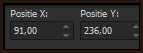
Druk op de M toets om het raster te deactiveren.
Of plaats het element zoals op het voorbeeld :

![]()
30.
Lagen - Dupliceren.
![]()
31.
Afbeelding - Formaat wijzigen : 75%, formaat van alle lagen wijzigen niet aangevinkt.
Aanpassen - Scherpte - Verscherpen.
![]()
32.
Druk op de K toets op het toetsenbord om het raster te activeren en voer deze getallen in :
Positie X = 60,00 / Positie Y = 176,00
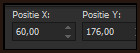
Druk op de M toets om het raster te deactiveren.
Of plaats het element zoals op het voorbeeld :
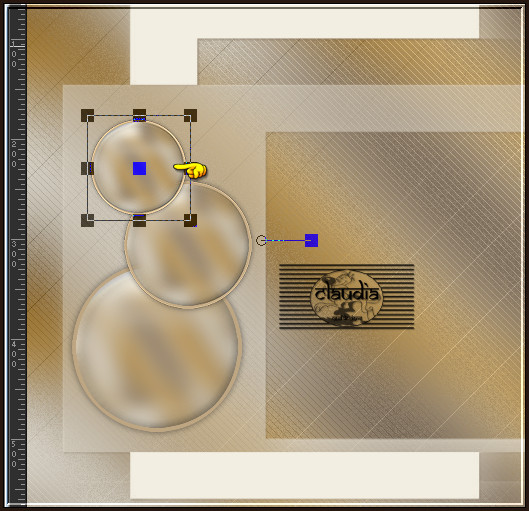
![]()
33.
Lagen - Samenvoegen - 2 x Omlaag samenvoegen.
![]()
34.
Effecten - 3D-Effecten - Slagschaduw : de instellingen staan goed.
![]()
35.
Lagen - Nieuwe rasterlaag.
![]()
36.
Selecties - Selectie laden/opslaan - Selectie laden uit alfkanaal : Sélection #Charme2
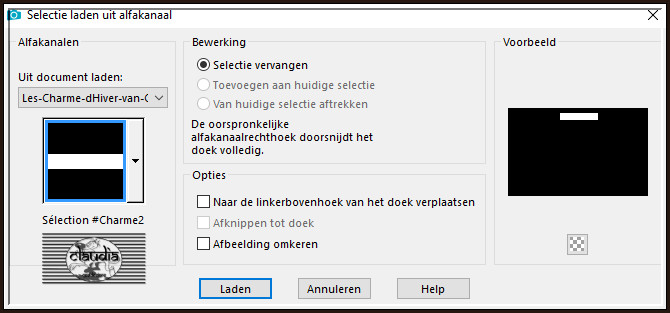
![]()
37.
Vul de selectie met de 3de kleur.
![]()
38.
Effecten - Insteekfilters - Carolaine and Sensibility - cs_texture :
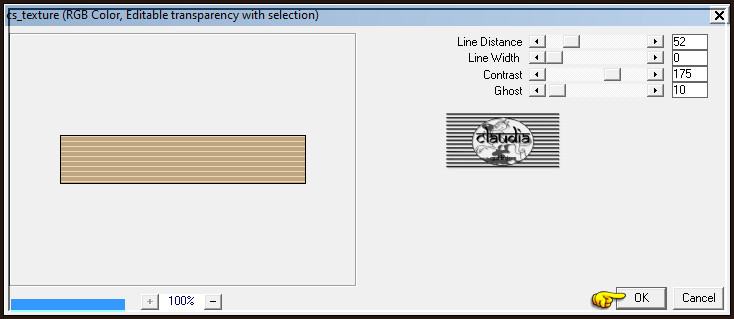
![]()
39.
Effecten - Randeffecten - Accentueren.
![]()
40.
Selecties - Niets selecteren.
![]()
41.
Effecten - 3D-Effecten - Slagschaduw :
Verticaal = 2
Horizontaal = 2
Dekking = 50
Vervaging = 2
Kleur = Zwart (#000000)
![]()
42.
Effecten - Vervormingseffecten - Wind :
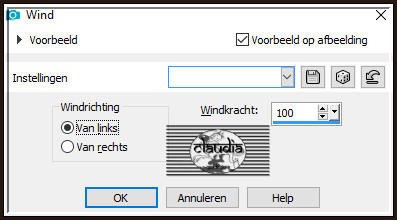
![]()
43.
Effecten - Vervormingseffecten - Wind :
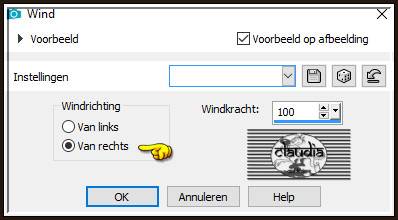
![]()
44.
Lagen - Dupliceren.
![]()
45.
Afbeelding - Vrij roteren :
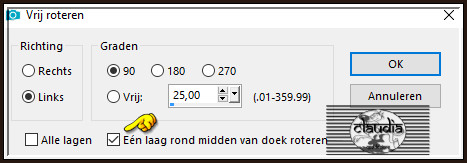
![]()
46.
Effecten - Vervormingseffecten - Golf :
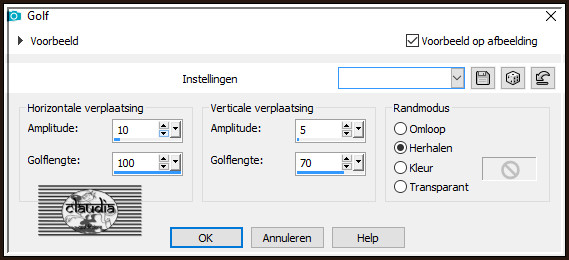
![]()
47.
Druk op de K toets op het toetsenbord om het raster te activeren en voer deze getallen in :
Positie X = 53,00 / Positie Y = 73,00
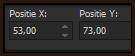
Druk op de M toets om het raster te deactiveren.
![]()
48.
Of plaats het element zoals op het voorbeeld :
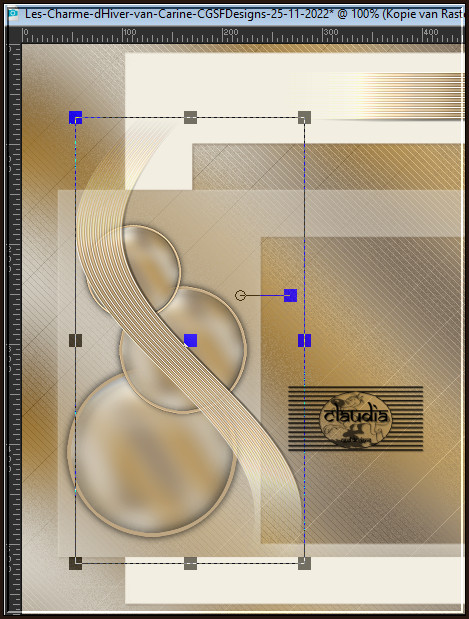
![]()
49.
Lagen - Schikken - 3 x Omlaag schikken, onder de Maskerlaag "Groep - Raster 1".
![]()
50.
Activeer nu de Maskerlaag (= Groep - Raster 1), de laag er net boven.
![]()
51.
Effecten - Textuureffecten - Weefpatroon : Kleur weefdraad = 2de kleur
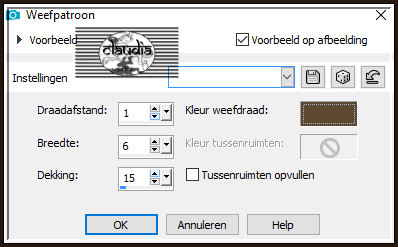
![]()
52.
Aanpassen - Scherpte - Verscherpen.
![]()
53.
We blijven op deze laag (= Groep - Raster 1).
![]()
54.
Open uit de materialen de misted tube "perso-2880x1800-3_orig".
![]()
55.
Bewerken - Kopiëren.
Ga terug naar je werkje.
![]()
56.
Lagen - Nieuwe rasterlaag.
![]()
57.
Selecties - Selectie laden/opslaan - Selectie laden uit alfkanaal : Sélection #Charme3

![]()
58.
Bewerken - Plakken in selectie (de tube zit in het geheugen).
Selecties - Niets selecteren.
![]()
59.
Aanpassen - Scherpte - Verscherpen.
![]()
60.
Activeer opnieuw de Maskerlaag (= Groep - Raster 1/de laag er net onder).
![]()
61.
Selecties - Selectie laden/opslaan - Selectie laden uit alfkanaal : Sélection #Charme 4
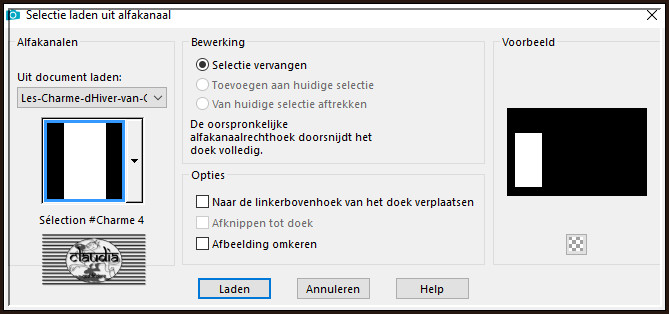
![]()
62.
Selecties - Laag maken van selectie.
![]()
63.
Effecten - Insteekfilters - Toadies - *Sucking Toad* Bevel II.2 :
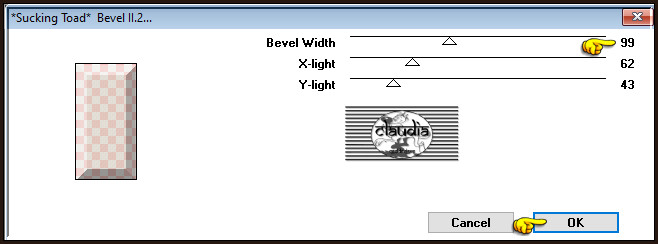
![]()
64.
Lagen - Eigenschappen : zet de Mengmodus van deze laag op Verschil, de Dekking staat op 100%.
![]()
65.
Selecties - Niets selecteren.
Het Lagenpallet ziet er nu zo uit :
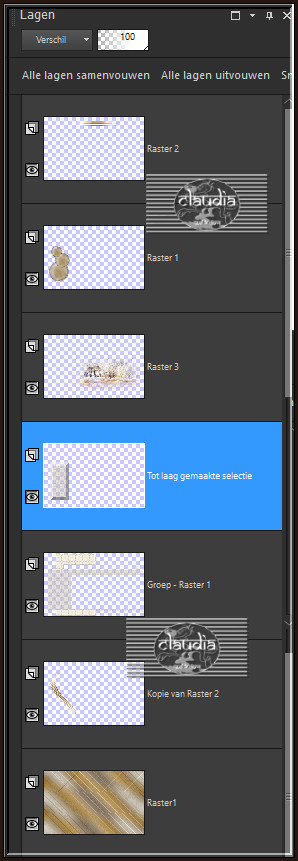
En je werkje ziet er nu zo uit :
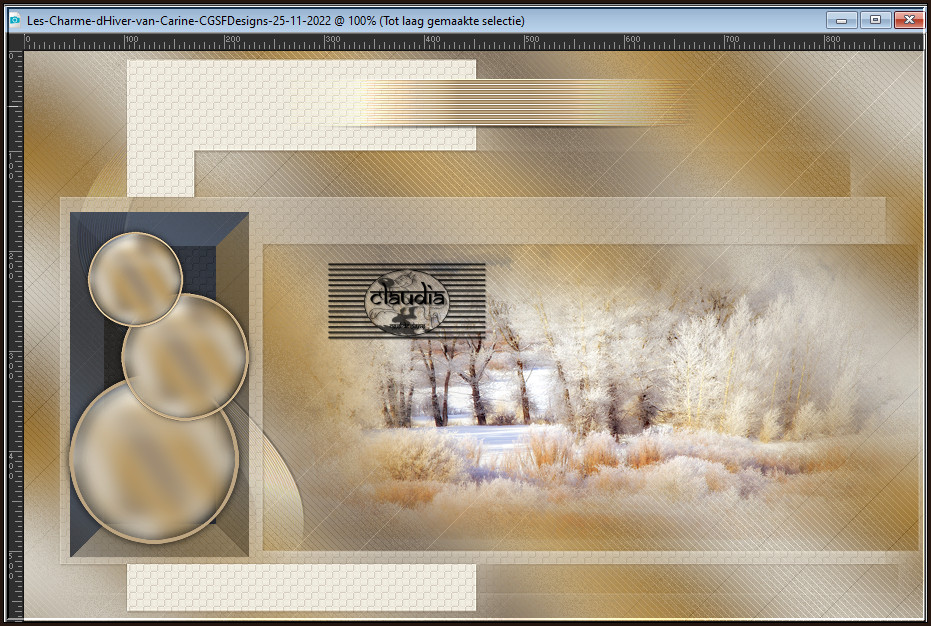
![]()
66.
Lagen - Samenvoegen - Zichtbare lagen samenvoegen.
*****
OPMERKING :
Voor degene die het maken van de randen over willen slaan, het gemaakte frame zit bij de materialen "Cadre".
De Selectie staat reeds actief, dus hoef je alleen maar je eigen werkje op dit punt te kopiëren
en te plakken in de selectie op het reeds gemaakte frame.
Ga daarna verder met de les vanaf punt 67.
*****
Als je de randen wel zelf wilt maken, zijn dit de stappen ervoor :
Afbeelding - Randen toevoegen : Symmetrisch aangevinkt
1 px met de 1ste kleur
2 px met de 3de kleur
1 px met de 1ste kleur
5 px met de 2de kleur
2 px met de 3de kleur
20 px met de 4de kleur
1 px met de 3de kleur
3 px met de 4de kleur
Activeer de Toverstaf, Doezelen en Tolerantie op 0.
Ga terug naar je werkje en selecteer de witte rand van 3 px :
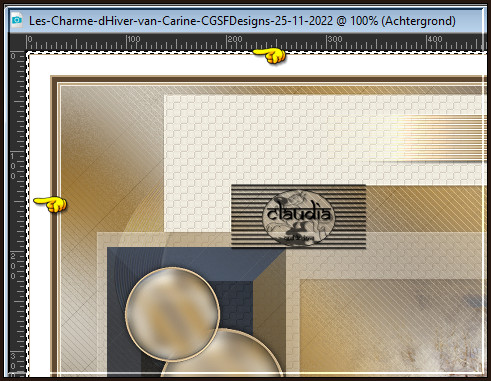
Aanpassen - Ruis toevoegen/verwijderen - Ruis toevoegen : (= Grofkorreligheid)
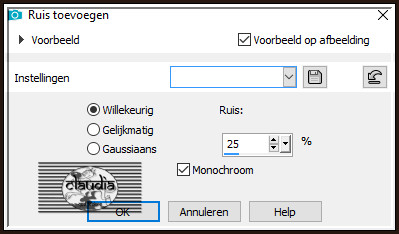
Selecties - Niets selecteren.
Afbeelding - Randen toevoegen : Symmetrisch aangevinkt
1 px met de 3de kleur
25 px met de 4de kleur
![]()
67.
Open uit de materialen de tube "babette - 0124 - 15".
Verwijder het watermerk.
![]()
68.
Bewerken - Kopiëren.
Ga terug naar je werkje.
Bewerken - Plakken als nieuwe laag.
![]()
69.
Afbeelding - Formaat wijzigen : 60%, formaat van alle lagen wijzigen niet aangevinkt.
Aanpassen - Scherpte - Verscherpen.
![]()
70.
Plaats de tube rechts op je werkje :

![]()
71.
Lagen - Dupliceren.
![]()
72.
Activeer de originele tube laag er net onder in het Lagenpallet (= Raster 1).
![]()
73.
Aanpassen - Vervagen - Gaussiaanse vervaging : Bereik = 10.
![]()
74.
Activeer de bovenste laag in het Lagenpallet (= Kopie van Raster 1).
![]()
75.
Lagen - Eigenschappen : zet de Mengmodus van deze laag op Vermenigvuldigen en de Dekking op 70%.
![]()
76.
Open uit de materialen het WordArt "Texte Charme d'hiver felinec31".
![]()
77.
Bewerken - Kopiëren.
Ga terug naar je werkje.
Bewerken - Plakken als nieuwe laag.
![]()
78.
Plaats de tekst links boven :
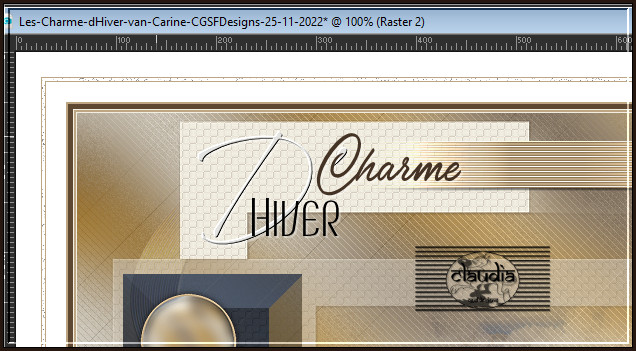
![]()
79.
Open uit de materialen de tube "jcc-WhitePointsiettas-11-05".
![]()
80.
Bewerken - Kopiëren.
Ga terug naar je werkje.
Bewerken - Plakken als nieuwe laag.
![]()
81.
Afbeelding - Formaat wijzigen : 50%, formaat van alle lagen wijzigen niet aangevinkt.
Aanpassen - Scherpte - Verscherpen.
![]()
82.
x
Plaats de tube links onderaan zoals op het voorbeeld :

![]()
83.
Effecten - 3D-Effecten - Slagschaduw :
Verticaal = 0
Horizontaal = 0
Dekking = 40
Vervaging = 10
Kleur = Zwart (#000000)
![]()
84.
Afbeelding - Randen toevoegen : 1 px met de 2de kleur, Symmetrisch aangevinkt.
![]()
85.
Lagen - Nieuwe rasterlaag.
Plaats hierop jouw watermerk.
Lagen - Samenvoegen - Alle lagen samenvoegen.
![]()
86.
Afbeelding - Formaat wijzigen : 950 px, breedte, formaat van alle lagen wijzigen aangevinkt.
Aanpassen - Scherpte - Verscherpen.
Sla je werkje op als JPEG-formaat en daarmee ben je aan het einde gekomen van deze mooie les van Carine.
© Claudia - November 2022.






